Git-versiebeheer gebruiken om canvas-apps te bewerken (experimenteel)
[Dit artikel maakt deel uit van de voorlopige documentatie en kan nog veranderen.]
Belangrijk
- Deze functie wordt uitgerold en is afhankelijk van uw regio mogelijk nog niet beschikbaar voor uw tenant. Bekijk de experimentele switch beschreven in Git-versiebeheer inschakelen om te weten of de functie beschikbaar is in uw tenant.
- Dit is een experimentele functie. Deze functie is standaard uitgeschakeld en moet worden ingeschakeld vóór gebruik.
- Experimentele functies zijn niet bedoeld voor productiegebruik en bieden mogelijk beperkte functionaliteit. Deze functies zijn beschikbaar voor een officiële release zodat klanten vroeg toegang kunnen krijgen en feedback kunnen geven.
U kunt de experimentele functie voor Git-versiebeheer gebruiken om meerdere personen in staat te stellen een canvas-app tegelijkertijd te bewerken. Met deze functie worden anderen niet buitengesloten van de app terwijl één persoon deze aan het bewerken is. Wanneer wijzigingen worden aangebracht en gesynchroniseerd, worden ze automatisch samengevoegd met andere wijzigingen en beschikbaar gemaakt voor alle anderen die de app bewerken.
Git wordt gebruikt als achtergrondopslag voor deze functie. Na de initiële installatie met de verbinding met Git kan elke gebruiker deze functie gebruiken zonder extra configuratiestappen, behalve verificatie met Git.
Elke Git-provider kan worden gebruikt met Power Apps Studio—, zoals GitHub of Azure DevOps. Gebruik bestaande Git-tools om de versiegeschiedenis te bekijken, pull-aanvragen te maken en te beheren en andere versiebeheertaken uit te voeren.
Notitie
- Zorg ervoor dat u voordat u begint Bekende beperkingen van deze functie leest. Het gebruik van Git evolueert en kan de manier waarop deze functie werkt veranderen. Ga voor updates en om uw feedback over deze functie te delen naar het Power Apps-communityforum.
- Git-versiebeheer wordt per app beheerd. Elke app moet afzonderlijk worden toegevoegd aan Git-versiebeheer.
- Zodra git-versiebeheer is ingeschakeld, wordt het automatisch opslaan van uw app uitgeschakeld. U moet uw wijzigingen handmatig opslaan of synchroniseren.
Git-versiebeheer inschakelen
Voer de volgende stappen uit om Git-versiebeheer in uw app in te schakelen.
Maak een nieuwe app of open een bestaande app die u wilt toevoegen aan Git-versiebeheer.
Selecteer Instellingen in Power Apps Studio.
Selecteer Toekomstige functies.
Selecteer Experimenteel.
Schuif naar beneden naar De Git-versiebeheerinstelling weergeven en stel deze optie in op Aan.
U ziet een nieuw Git-versiebeheer-item aan de linkerkant van het instellingenvenster.
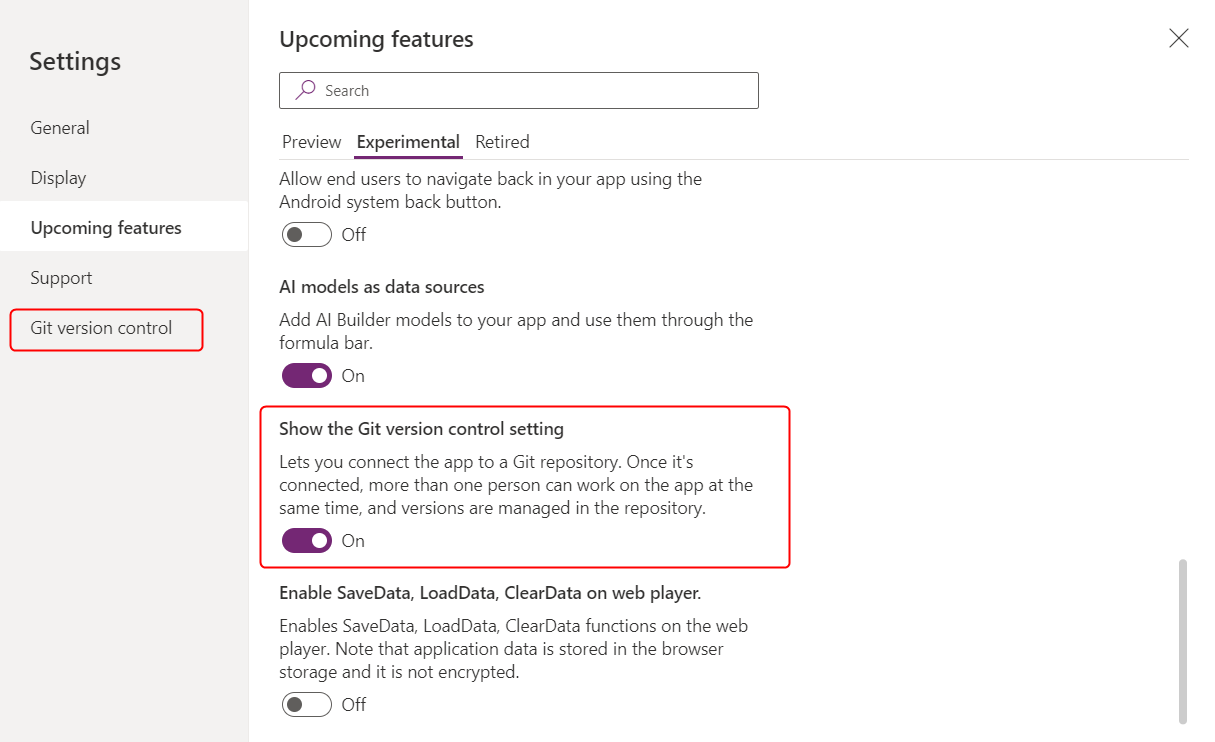
Tip
Ga voor elk ander probleem met deze functie naar het Power Apps-communityforum.
Een app verbinden met Git
Voer de volgende stappen uit om uw app met Git te verbinden.
Selecteer Instellingen in Power Apps Studio.
Selecteer Git-versiebeheer.
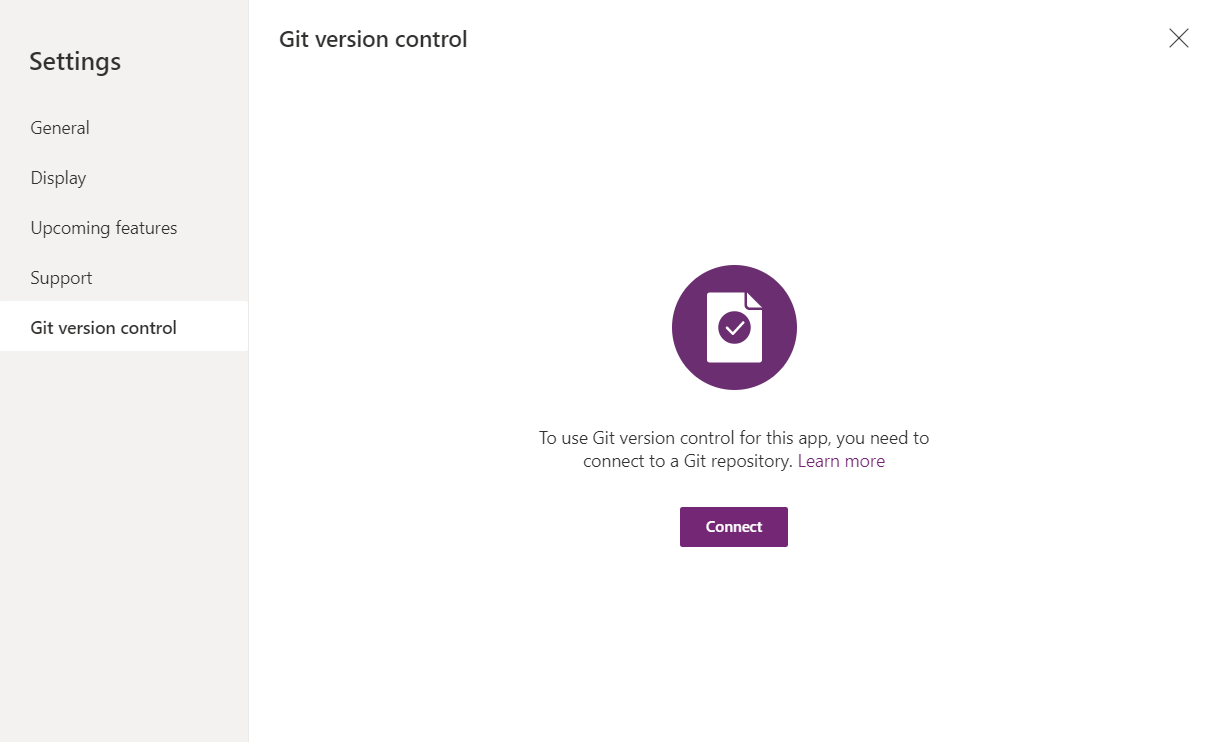
Selecteer Verbinden en vul Git-verbindingsinformatie voor deze app in.
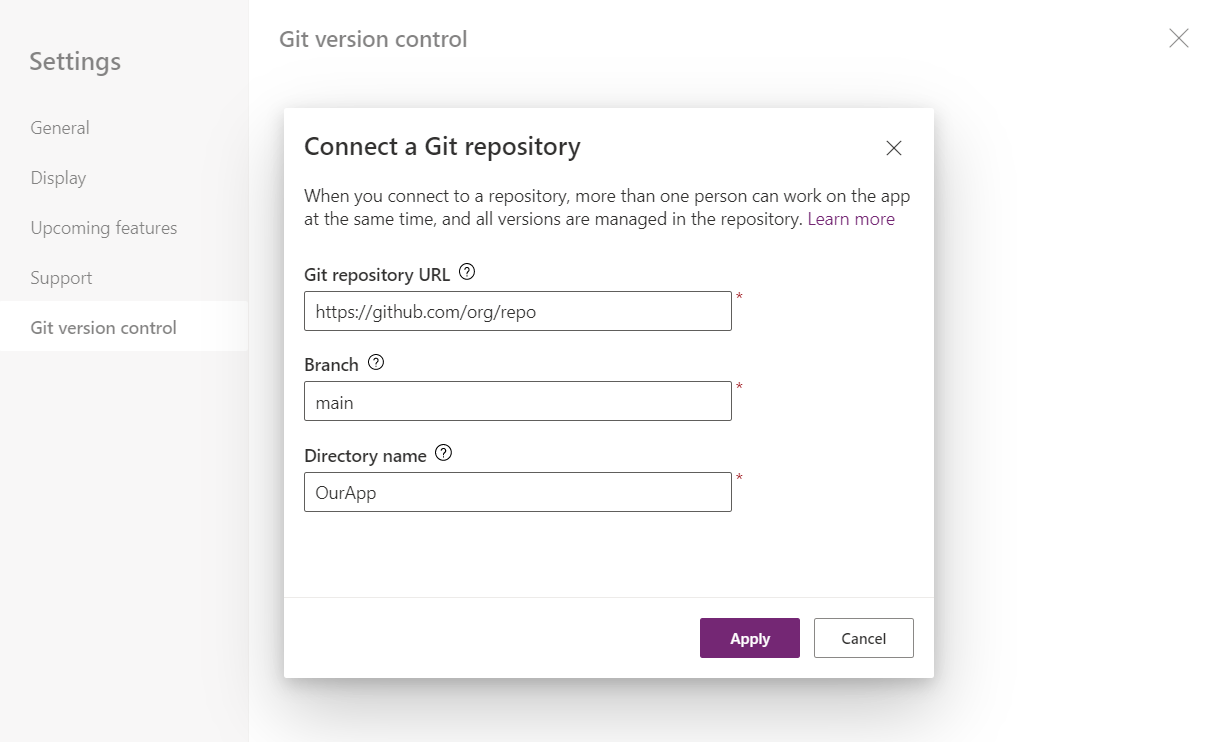
- URL van Git-opslagplaats: de URL die u normaal gesproken gebruikt bij Git-tools. Vergeet voor Azure DevOps niet om het gedeelte /_git/repo van de URL op te nemen, zoals
https://contoso.visualstudio.com/_git/repo. - Branch: de branchnaam die moet worden gebruikt.
- Map: de map binnen de branch die moet worden gebruikt. U kunt een canvas-app niet opslaan in de hoofdmap van de branch.
U wordt gevraagd om de branch of map te maken als deze niet bestaat. Als de branch en map al een canvas-app bevatten, wordt de huidige app gesloten en wordt de bestaande app vanuit Git geladen.
Eenmaal verbonden, wordt de verbindingsinformatie weergegeven.
- URL van Git-opslagplaats: de URL die u normaal gesproken gebruikt bij Git-tools. Vergeet voor Azure DevOps niet om het gedeelte /_git/repo van de URL op te nemen, zoals
Verifiëren met Git
Power Apps vereist dat u een persoonlijk toegangstoken gebruikt in plaats van het accountwachtwoord van uw versiebeheerprovider.
Notitie
Een persoonlijke toegangstoken is niet hetzelfde als uw wachtwoord, niet voor Power Apps of voor uw Git-provider. U moet een persoonlijke toegangstoken maken om deze functie te gebruiken.
Verschillende providers van versiebeheer hebben verschillende methoden om persoonlijke toegangstokens te genereren. Volg onderstaande instructies om een persoonlijk toegangstoken te verkrijgen.
- GitHub - Een persoonlijke toegangstoken maken
- Azure DevOps - Persoonlijke toegangstokens gebruiken
- Andere providers van versiebeheer: elke Git-provider kan worden gebruikt met Git-versiebeheer. Raadpleeg de documentatie van uw provider voor meer informatie over het maken van een persoonlijk toegangstoken.
Tijdens het bewerken van apps die zijn verbonden met Git wordt u gevraagd om gebruikersnaam en wachtwoord. Voer uw gebruikersnaam en het toegangstoken in dit dialoogvenster in voor verificatie met Git.
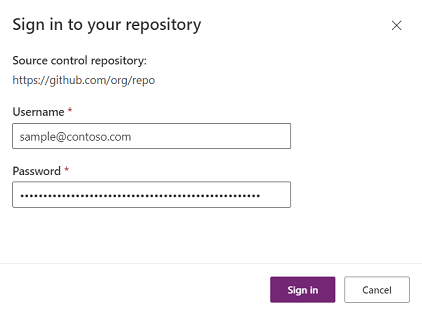
Notitie
Git-referenties worden niet opgeslagen door Power Apps tussen sessies. U kunt desgewenst browserinstellingen gebruiken om formulierinformatie op te slaan voor hergebruik, zodat u niet steeds referenties hoeft in te voeren.
Wijzigingen in de app aanbrengen
Nadat een app is verbonden met Git, hoeft u zich alleen maar te verifiëren met Git-referenties om de app te openen en te bewerken. U hoeft niet alle Git-concepten te kennen wanneer u deze functie gebruikt om de app te laden, te bewerken, op te slaan, te publiceren en te delen.
Gebruik de nieuwe synchronisatieknop bovenaan het Studio-scherm (tussen de knoppen App-controle en Ongedaan maken) om huidige wijzigingen samen te voegen met wat er in Git staat, en om het resultaat naar Studio te brengen voor verdere bewerking.

Belangrijk
De app moet elke keer worden geladen als er een samenvoeging is. Als de app groot is, kan het laden enige tijd duren.
Nadat verbinding is gemaakt met Git, worden wijzigingen opgeslagen in Git in plaats van in Power Apps. Niet-gepubliceerde versies verschijnen niet in de Power Apps Maker Portal.
Resultaten samenvoegen
Er is momenteel geen optie om samenvoegconflicten op te lossen. Studio probeert conflicten automatisch samen te voegen en op te lossen door middel van semantische kennis van de app (bijvoorbeeld de typen objecten en andere app-wijzigingen). Aangezien alle wijzigingen nog steeds worden opgeslagen in Git, kunt u de app-wijzigingen altijd ophalen om ze opnieuw toe te passen als automatisch samenvoegen niet aan uw zakelijke vereisten voldoet.
Publiceer de app.
Apps die zijn verbonden met Git blijven normaal werken voor publicatie en gebruikerservaring zonder wijzigingen in dit proces. Wanneer u een app publiceert, wordt de app-versie opgeslagen in Power Apps omdat Power Apps een uitvoerbare kopie van de app nodig heeft om met gebruikers te delen.
Pull-aanvragen, geschiedenis bekijken, blaming en andere Git-functies
Werken met pull-aanvragen of andere Git-bewerkingen moet plaatsvinden via andere Git-tools, zoals de website van de Git-provider. Er is geen optie beschikbaar om dergelijke Git-bewerkingen uit te voeren voor het pullen of pushen van commits.
Elke opslag- of synchronisatiebewerking die wijzigingen bevat, resulteert in een commit in Git. Als er andere wijzigingen zijn opgetreden in Git, bijvoorbeeld door andere makers, dan zullen er extra commits worden gemaakt om de resultaten van alle wijzigingen samen te voegen. Er gaan geen wijzigingen verloren, zelfs niet als een samenvoeging een bewerking overschrijft. Wijzigingen door elke maker worden via commits in Git opgeslagen.
Bekende beperkingen
Aangezien deze functie experimenteel is, stellen we uw feedback op prijs. Hierna vindt u een overzicht van bekende beperkingen. Het plan is om de meeste van deze beperkingen in toekomstige versies op te heffen.
- Deze functie is niet compatibel met codeonderdelen. Gebruik deze functie niet bij apps die gebruikmaken van codeonderdelen.
- Deze functie is niet compatibel met on-premises Git-opslagplaatsen. De Git-opslagplaats moet op het web worden gehost en toegankelijk zijn met gebruikersnaam en persoonlijk toegangstoken.
- Bewerkingen van dezelfde eigenschap in hetzelfde besturingselement worden niet samengevoegd. De laatst gemaakte bewerking wint.
- U kunt een canvas-app niet terugzetten naar een eerdere versie met behulp van de stappen die worden beschreven in het artikel Een app herstellen. In plaats daarvan moet u Git gebruiken om de app naar een eerdere versie te herstellen. Voor meer informatie raadpleegt u de volgende bronnen:
- Het verbinden van meerdere apps met dezelfde git-directory kan problemen veroorzaken. Dit betreft het maken van kopieën van uw app en het exporteren en importeren ervan.
- Alle bestaande bestanden in de opslagplaats met namen die langer zijn dan 180 tekens, kunnen problemen veroorzaken bij het verbinden. We raden aan om een speciale opslagplaats te gebruiken voor met Git verbonden apps.
- Als u Sluiten in het menu Bestand selecteert, kan het erop lijken dat uw aanpassingen in de app worden verwijderd. Aanpassingen worden echter niet verwijderd. Vernieuw de pagina om alle aanpassingen opnieuw te bekijken.
- Als u een niet met Git verbonden app opent (bijvoorbeeld App A) vanuit een met Git verbonden app (bijvoorbeeld App B) (Bestand > Openen) en App A probeert te verbinden met een opslagplaats, zijn de parameters van Git-versiebeheer van App A hetzelfde als App B. Als dit gebeurt, moet u uw pagina vernieuwen en vervolgens App A weer met de opslagplaats proberen te verbinden.
- Deze functie ondersteunt niet het wijzigen van de namen van aangepaste onderdelen.
- Als u een bericht ziet dat de app is geopend voor bewerking door een andere gebruiker, vraagt u de gebruiker waarnaar wordt verwezen om de app te vernieuwen. Vernieuw daarna uw app om de vergrendeling te verwijderen.
- Deze functie is niet compatibel met Test Studio-tests en aangepaste pagina's voor modelgestuurde apps
- Deze functie biedt geen ondersteuning voor het gebruik van persoonlijke toegangstokens die zijn geautoriseerd voor gebruik met eenmalige SAML-aanmelding.
Feedback naar het communityforum
Laat ons weten wat u ervan vindt Deze functie is een eerste stap in een lange reis om een geweldige ervaring voor teamontwikkeling mogelijk te maken. Bezoek het Power Apps-communityforum voor updates en om feedback te geven.
Feedback
Binnenkort beschikbaar: In de loop van 2024 zullen we GitHub-problemen geleidelijk uitfaseren als het feedbackmechanisme voor inhoud en deze vervangen door een nieuw feedbacksysteem. Zie voor meer informatie: https://aka.ms/ContentUserFeedback.
Feedback verzenden en weergeven voor